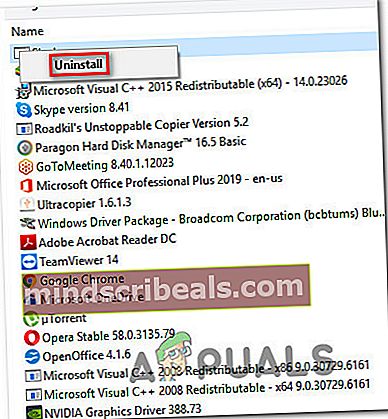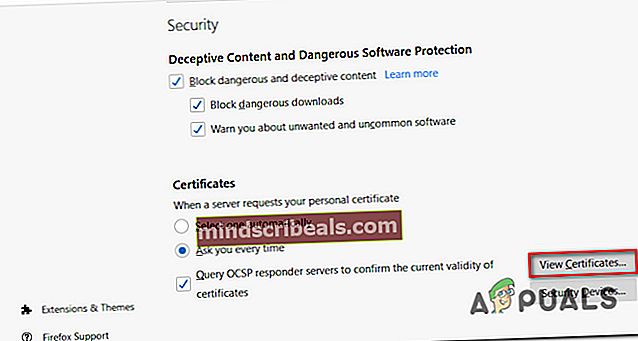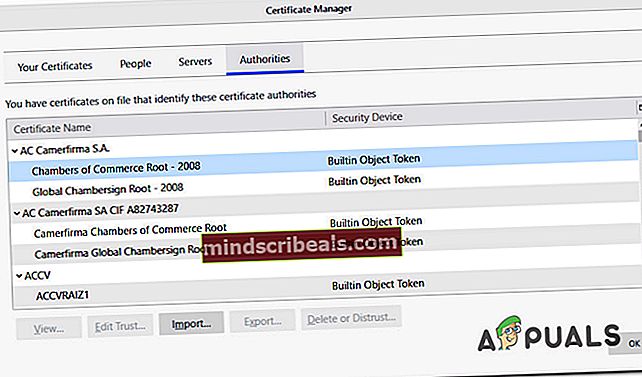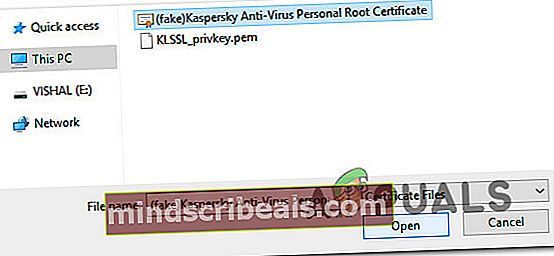Korjaus: Sec_Error_Cert_Signature_Algorithm_Disabled
Jotkut käyttäjät näkevät Virhekoodi: sec_error_cert_signature_algorithm_disabledkun yrität käydä tietyillä verkkosivustoilla heidän Firefox-selaimellaan. Eniten vaikuttaneet käyttäjät ilmoittavat, että ongelma alkoi esiintyä äkillisesti - ennen tätä web-sivuilla voitiin käydä ilman ongelmia. Ongelma on ilmoitettu esiintyvän sekä Windows- että Mac-tietokoneissa.

Mikä aiheuttaasec_error_cert_signature_algorithm_disabled ’-virhe?
Tutkimme tätä ongelmaa tarkastelemalla erilaisia käyttäjäraportteja ja korjausstrategioita, joita eniten kärsineet käyttäjät ovat käyttäneet ongelman ratkaisemiseksi. Keräämiemme tietojen perusteella on useita yleisiä syyllisiä, joiden tiedetään laukaisevan tämän virheen:
- Välivaiheen varmenne ja poikkeukset aiheuttavat virheen - Useat ongelmat saaneet käyttäjät ovat onnistuneet ratkaisemaan ongelman muokkaamalla Firefox-profiilikansiota jättämään huomiotta ongelmat mahdollisesti aiheuttavat varmenteet ja poikkeukset. Helpoin tapa tehdä tämä on poistaa cert_override.txt ja muokata cert9.db- tai cert8.db-tiedostoa.
- Adware-sovellus aiheuttaa tietoturvakehotteen - E-palkinnot Notify App ja muutamat muut sovellukset, jotka toimivat mainosohjelmien rintamina, voivat myös laukaista tämän virhesanoman. Niiden jäljittäminen ja poistaminen järjestelmästä ratkaisee ongelman, jos tämä skenaario on sovellettavissa.
- Haittaohjelmatartunta - Kuten käy ilmi, myös selaimen kaappaajat vahvistetaan käynnistämään tämä virhesanoma. Tässä tapauksessa haittaohjelmatartunnan poistaminen erikoistuneen suojaskannerin avulla ja Firefoxin uudelleenasentaminen pitäisi ratkaista ongelma.
- HTTPS-suodatus on käytössä Avastissa - Avastilla on pitkä historia väärien positiivisten tietojen heittämisestä Firefoxin kanssa, koska sillä on tapana lähettää IIRC-yhteyden yksityiskohtia. Tässä tapauksessa HTTPS-skannauksen poistaminen käytöstä estää väärän positiivisen näkymisen uudestaan.
- Kaspersky Root Antivirus -sertifikaattia ei ole asennettu Firefoxiin - Jos käytät Firefoxin 64-bittistä versiota yhdessä Kaspersky-ohjelman kanssa, on todennäköistä, että ongelma ilmenee, koska Firefox-asennuksestasi puuttuu virustentorjuntasertifikaatti. Nopea matka Sertifikaatit-valikkoon pitäisi ratkaista ongelman tässä tapauksessa.
Jos yrität parhaillaan ratkaista tätä Firefox-ongelmaa, tässä artikkelissa on useita vianetsintävaiheita, joita muut samanlaisessa asemassa olevat käyttäjät käyttivät ongelman korjaamiseen. Alla olevat menetelmät on järjestetty tehokkuuden ja vakavuuden mukaan, joten noudata niitä järjestyksessä, kunnes törmäät korjaukseen, joka ratkaisee ongelman tapauksessasi.
Tapa 1: Nimeä cert.db ja poista cert_override.txt
Useat asianomaiset käyttäjät ovat ilmoittaneet, että ongelma on ratkaistu sen jälkeen, kun he ovat nimenneet uudelleencert8.db tai cert9.db tiedoston poistaminen cert_override.txt tiedosto Firefox-profiilikansiosta. Tämä toiminto poistaa Firefoxin tällä hetkellä tallentamat välivarmenteet ja poikkeukset, joiden pitäisi puolestaan ratkaistasec_error_cert_signature_algorithm_disabledvirhe.
Tässä on pikaopas tämän tekemiseen:
- Avaa Firefox ja napsauta Toiminta -painiketta näytön oikeassa yläkulmassa. Napsauta sitten Auta, ja valitse Vianmääritystietoja äskettäin ilmestyneestä valikosta.
- Napsauta Vianmääritystiedot-näytössä Avaa kansio painikkeeseen, joka liittyy Profiili kansio.
- Kun olet nykyisen Firefox-profiilisi sisällä, mene eteenpäin ja sulje FireFox-sovellus, jotta voimme käyttää muutoksia.
- Kun Firefox on suljettu, napsauta hiiren kakkospainikkeella cert9.db tai cert8.db (asennetusta Firefox-versiosta riippuen) ja valitse Nimeä uudelleen. Lisää seuraavaksi.vanha’.Db-laajennuksen jälkeen ja osuma Tulla sisään tallentaa muutokset. Tämä kehottaa selainta jättämään nykyisen tietokantatiedoston huomiotta ja luomaan uuden seuraavan käynnistyksen yhteydessä.
merkintä: Jos tiedostojen laajennusta ei näy Resurssienhallinnassa, siirry kohtaan Näytä välilehti (käyttämällä yläreunassa olevaa valintanauhaa) ja varmista, että ruutuun liittyy Piilotetut kohteet on valittu.
- Napsauta sitten hiiren kakkospainikkeellacert_override.txt ja valitse Poistaa poistaa kaikki välivarmenteet ja poikkeukset, joita FireFox parhaillaan tallentaa.
- Kun nämä kaksi muutosta on tehty, käynnistä Firefox-selain uudelleen ja tarkista, kohtaatko vieläsec_error_cert_signature_algorithm_disabledvirhe.

Jos näet edelleen saman virheilmoituksen, siirry seuraavaan alla olevaan tapaan.
Tapa 2: Adware-sovelluksen asennuksen poistaminen
On olemassa useita haittaohjelmia / mainosohjelmia, joiden tiedetään käynnistävän tämän virhesanoman. Vaikka tässä on varmasti muita muunnelmia, E-Rewards Notify -sovellus on ylivoimaisesti yleisimmin ilmoitettu syyllinensec_error_cert_signature_algorithm_disabledvirhe.
Useat asianomaiset käyttäjät ovat ilmoittaneet, että ongelma on ratkaistu sen jälkeen, kun he ovat käyttäneet Ohjelmat ja ominaisuudet Poista virheilmoituksen aiheuttava mainosohjelma. Tässä on pikaopas tämän tekemiseen:
- Lehdistö Windows-näppäin + R avaa Suorita-valintaikkuna. Kirjoita sitten "Appwiz.cpl" ja paina Tulla sisään avata Ohjelmat ja ominaisuudet lista.

- Kun pääset sisään Ohjelmat ja ominaisuudet -ikkunassa, selaa luetteloa ja katso jos löydät epäilyttävän ohjelman, jota on ehkä käytetty etuasennettuna mainosohjelmana. Sinun pitäisi tietysti alkaa etsiäE-Rewards Notify -sovelluskoska se on suosituin mainosohjelmamuunnelma, jonka tiedetään aiheuttavan tämän virheen.
merkintä: Se voi auttaa kautta Asennettu jos sinulla on yleinen käsitys ongelman alkamisesta.
- Kun näet sen, napsauta sitä hiiren kakkospainikkeella ja valitse Poista asennus. Suorita sitten asennus loppuun noudattamalla näytön ohjeita.
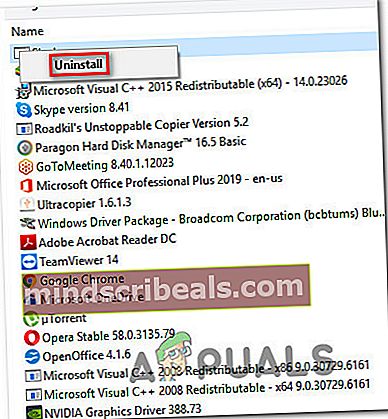
- Kun asennuksen poisto on valmis, käynnistä tietokone uudelleen.
- Tarkista seuraavalla käynnistyksellä, onko ongelma ratkaistu käymällä samoilla verkkosivuilla, jotka olemme aiemmin käynnistäneetsec_error_cert_signature_algorithm_disabledvirhe.
Jos näet edelleen saman virheilmoituksen, siirry seuraavaan alla olevaan tapaan.
Tapa 3: Haittaohjelmien tarkistus
Jos et pystynyt tunnistamaan ja poistamaan ongelman aiheuttanutta mainos- / haittaohjelmaa, syyllisen tunnistaminen turvaskannerin avulla on nyt ainoa valinta. Useat asianomaiset käyttäjät ovat ilmoittaneet, että haittaohjelmien tarkistus tunnisti ja poisti ikävän selaimen kaappaajan.
Henkilökohtaisen kokemuksemme perusteella on vähän parempia ilmaisia suojaskannereita, jotka pystyvät käsittelemään selaimen kaappaajia kuin Malwarebytes. Poista mahdollinen haittaohjelma / mainosohjelmasec_error_cert_signature_algorithm_disabledvirhe, noudata tätä artikkelia (tässä) aloittaa syvä skannaus Malwarebytes-sovelluksella.
Kun tarkistus on valmis, käynnistä tietokone uudelleen ja asenna Firefox-selain uudelleen seuraavan käynnistyksen yhteydessä. Tämä vaihe on välttämätön, koska selaimen kaappaajan sattuessa jotkut tartunnan saaneet selaintiedostot on poistettu puhdistusprosessin aikana.
Tapa 4: HTTPS-suodatuksen poistaminen käytöstä (vain Avast)
Kuten jotkut käyttäjät ovat ilmoittaneet, tämä ongelma voi ilmetä myös, jos käytät Avast! virustorjunta. Osoittautuu, että joissakin tilanteissa Avast! saattaa laukaista väärän positiivisen ajattelun, MITM (mies keskellä) on käynnissä tietokoneellasi.
Tutkimme tätä mahdollisuutta perusteellisesti ja käy ilmi, että AVAST! on tunnetusti lähettänyt yhteyksiesi tietoja (IIRC), mikä lopulta laukaiseesec_error_cert_signature_algorithm_disabledvirhe Firefoxissa.
Jos tämä skenaario soveltuu nykyiseen tilanteeseesi, pystyt käsittelemään väärän positiivisen avaamalla Avast-asetukset, siirtymällä Pääasetukset ja varmistetaan, että Ota HTTPS-skannaus käyttöön on vammainen.
 Kun muutos on suoritettu, käynnistä tietokone uudelleen ja tarkista, onko ongelma ratkaistu.
Kun muutos on suoritettu, käynnistä tietokone uudelleen ja tarkista, onko ongelma ratkaistu.
Jos tätä tiettyä menetelmää ei voitu käyttää, siirry seuraavaan alla olevaan menetelmään.
Tapa 5: Asenna Kaspersky-virustorjunnan juurivarmente manuaalisesti Firefoxiin
Jos käytät Kasperskyn kanssa 64-bittistä Firefox-versiota,sec_error_cert_signature_algorithm_disabledvirhe saattaa ilmetä, koska Firefox-asennuksestasi puuttuu virustorjunnan juurivarmenteita.
Tässä on pikaopas ongelman korjaamisesta, jos tämä skenaario on sovellettavissa:
- Avaa Firefox, napsauta toimintopainiketta (oikeassa yläkulmassa) ja napsauta sitten Vaihtoehdot.
- Sisällä Vaihtoehdot -välilehdessä, napsauta vasemmanpuoleisesta valikosta Yksityisyys ja suojaus -välilehteä ja vieritä alaspäin kohtaan Todistukset ja napsauta Näytä varmenteet.
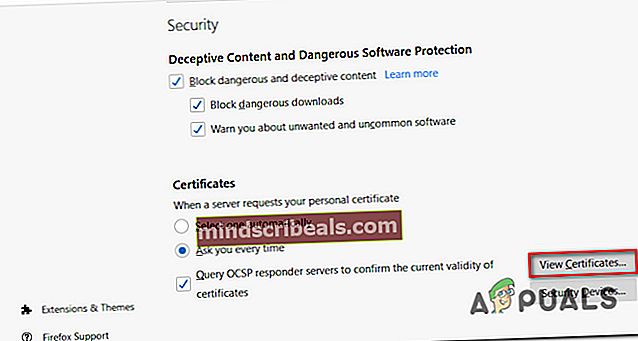
- Sitten sisällä Sertifikaattipäällikkö, Klikkaa Viranomaiset -välilehti ja napsauta Tuonti valikossa.
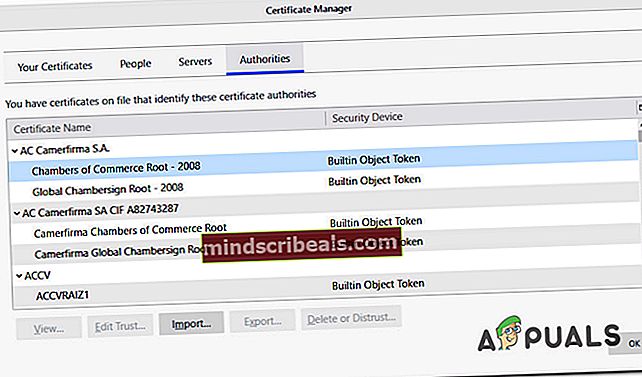
- Kun pääset tuonti-valikkoon, liitä seuraava sijainti osoiteriville ja paina Enter. Valitse sitten Juuretodistus kansiosta ja napsauta Avata.
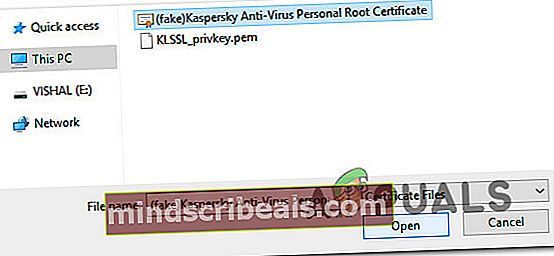
- Varmista vahvistusikkunassa, että kaikki luottamusruudut ovat käytössä, ennen kuin napsautat Ok.
- Käynnistä selain uudelleen ja tarkista, onko ongelma ratkaistu.
Jos kohtaat edelleensec_error_cert_signature_algorithm_disabledvirhe, siirry seuraavaan alla olevaan menetelmään.
Tapa 6: security.pki.sha1_enforcement_level-arvon säätäminen
Jotkut asianomaiset käyttäjät, joilla oli ongelmia Facebook-työtilan ja joidenkin muiden vastaavien palveluiden kanssa, ovat ilmoittaneet, että ongelma on ratkaistu sen jälkeen, kun he olivat käyttäneet Firefoxin lisäasetuksia ja muuttaneet Turvallisuuden valvonnan taso arvo.
Tämä toimenpide määrittää Firefox-selaimesi uudelleen hyväksymään SHA-1-sertifikaatit ilman uusia tarkastuksia, mikä lopulta poistaa ongelman. Tämän reitin valitseminen saattaa kuitenkin jättää selausistuntosi avoimiksi tietoturvahyökkäyksille.
Jos päätät mennä tällä reitillä, toimi seuraavasti:
- Avaa Firefox, kirjoita ‘about: kokoonpano‘Siirtymispalkissa ja paina Enter päästäksesi lisäasetuksiin.
- Napsauta suojauskehotteessa Hyväksyn riskin! -painiketta.
- Kun olet Firefoxin lisäasetuksissa, kirjoita "security.pki.sha1”Etsi-kentästä muokkausarvon löytämiseksi.
- Kaksoisnapsauta sittensecurity.pki.sha1_enforcement_level; 3ja muuta sen arvoksi 4 ennen kuin napsautat OK.
- Käynnistä selain uudelleen ja tarkista, onko ongelma ratkaistu.